win7电脑休眠怎么设置 win7电脑休眠设置方法
更新时间:2024-01-02 09:45:05作者:zheng
我们可以在win7电脑中开启休眠模式来让电脑一段时间不使用之后自动进入休眠模式,有些用户就想要在自己的win7电脑中开启休眠模式,防止其他人使用自己的电脑,但不知道win7电脑休眠设置方法,今天小编就教大家win7电脑休眠怎么设置,如果你刚好遇到这个问题,跟着小编一起来操作吧。
推荐下载:windows7 32位系统
方法如下:
方法一、
1、在运行中输入:powercfg -h on;
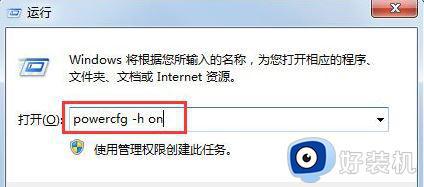
2、休眠回来了。
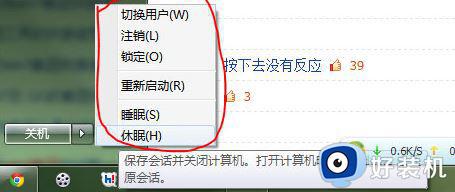
如果执行上面的命令后还没有,就往下看看方法二。
方法二、
1、控制面板→硬件和声音→电源选项,再单击“改变计划设置”;
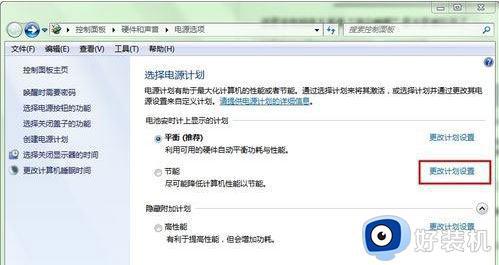
2、打开“更改高级电源设置”;
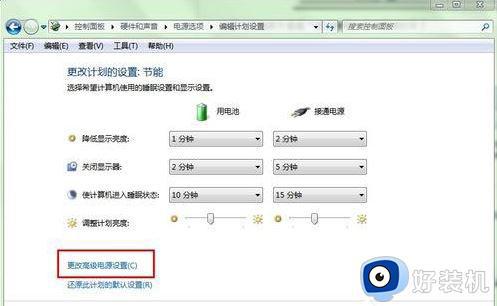
3、检查“混合睡眠”是不是被打开了,如果打开,就关闭它,设置为“关闭”后,点击“确定”按钮,这下“休眠”按钮应该出来了。
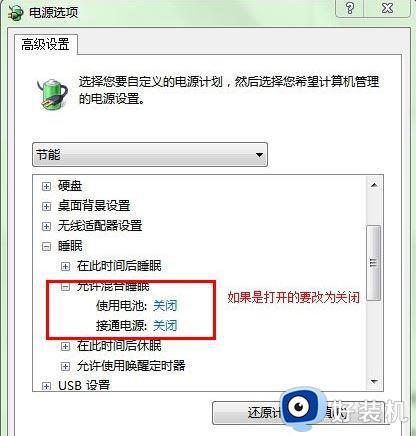
以上就是win7电脑休眠怎么设置的全部内容,有遇到相同问题的用户可参考本文中介绍的步骤来进行修复,希望能够对大家有所帮助。
win7电脑休眠怎么设置 win7电脑休眠设置方法相关教程
- win7怎么更改休眠时间设置 win7如何修改电脑休眠时间设置
- win7系统取消电脑休眠设置方法 win7系统怎么取消休眠功能设置
- win7系统屏幕休眠设置的方法 win7系统如何启用休眠
- win7哪里设置休眠时间 win7设置休眠时间详细步骤
- win7怎样让电脑不锁屏不休眠 如何win7设置电脑不休眠不锁屏
- win7设置休眠时间在哪里 win7怎样设置休眠时间
- win7电脑自动休眠怎么设置 win7电脑如何设置自动休眠
- win7设置屏幕休眠时间的方法 win7如何设置屏幕休眠时间
- win7休眠不断网如何设置 win7系统设置休眠不断网的图文教程
- windows7电脑休眠设置方法 win7电脑休眠怎么设置
- win7访问win10共享文件没有权限怎么回事 win7访问不了win10的共享文件夹无权限如何处理
- win7发现不了局域网内打印机怎么办 win7搜索不到局域网打印机如何解决
- win7访问win10打印机出现禁用当前帐号如何处理
- win7发送到桌面不见了怎么回事 win7右键没有发送到桌面快捷方式如何解决
- win7电脑怎么用安全模式恢复出厂设置 win7安全模式下恢复出厂设置的方法
- win7电脑怎么用数据线连接手机网络 win7电脑数据线连接手机上网如何操作
win7教程推荐
- 1 win7每次重启都自动还原怎么办 win7电脑每次开机都自动还原解决方法
- 2 win7重置网络的步骤 win7怎么重置电脑网络
- 3 win7没有1920x1080分辨率怎么添加 win7屏幕分辨率没有1920x1080处理方法
- 4 win7无法验证此设备所需的驱动程序的数字签名处理方法
- 5 win7设置自动开机脚本教程 win7电脑怎么设置每天自动开机脚本
- 6 win7系统设置存储在哪里 win7系统怎么设置存储路径
- 7 win7系统迁移到固态硬盘后无法启动怎么解决
- 8 win7电脑共享打印机后不能打印怎么回事 win7打印机已共享但无法打印如何解决
- 9 win7系统摄像头无法捕捉画面怎么办 win7摄像头停止捕捉画面解决方法
- 10 win7电脑的打印机删除了还是在怎么回事 win7系统删除打印机后刷新又出现如何解决
